Si estás buscando ahorrar dinero en invitaciones a baby shower, o simplemente quieres ese toque personal, hacer tu propia invitación puede ser una gran alternativa para comprar invitaciones prefabricadas. Todo lo que se necesita es un poco de conocimiento de Microsoft Word y un poco de paciencia para aprender. Puede crear una plantilla desde cero, o puede editar una plantilla existente, que es más rápida pero puede limitar algunas de sus opciones creativas.
Método uno de dos:
Hacer una plantilla desde cero
-
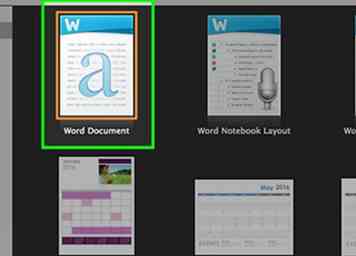 1 Abra un nuevo documento en blanco en Microsoft Word. Abra Word y abra un nuevo documento con una hoja en blanco tamaño 8.5 x 11 (que es estándar). Este será el lienzo en el que trabajas para crear tu propio diseño.
1 Abra un nuevo documento en blanco en Microsoft Word. Abra Word y abra un nuevo documento con una hoja en blanco tamaño 8.5 x 11 (que es estándar). Este será el lienzo en el que trabajas para crear tu propio diseño. -
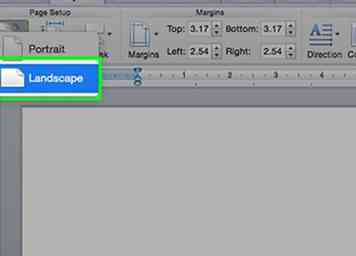 2 Determine el tamaño y la forma de su invitación. Para el diseño más fácil, puede caber dos invitaciones del tamaño de una hoja por hoja. Para hacer esto, orienta el paisaje de tu página o hacia los lados. En la parte superior de la pantalla, haz clic Diseño de página, entonces Orientación, y luego seleccionar Paisaje.[1]
2 Determine el tamaño y la forma de su invitación. Para el diseño más fácil, puede caber dos invitaciones del tamaño de una hoja por hoja. Para hacer esto, orienta el paisaje de tu página o hacia los lados. En la parte superior de la pantalla, haz clic Diseño de página, entonces Orientación, y luego seleccionar Paisaje.[1] -
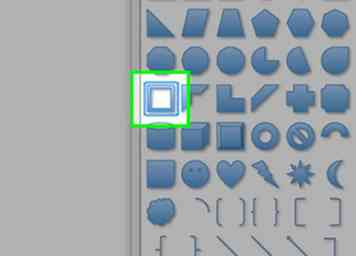 3 Crea un borde Haga clic en el Insertar pestaña en la parte superior de la pantalla. Luego selecciona el Formas Menú desplegable. Elija una forma para crear un borde, como un rectángulo, un rectángulo redondeado o un óvalo. Haga clic y arrastre para crear un área de aproximadamente la mitad del tamaño de la página.[2]
3 Crea un borde Haga clic en el Insertar pestaña en la parte superior de la pantalla. Luego selecciona el Formas Menú desplegable. Elija una forma para crear un borde, como un rectángulo, un rectángulo redondeado o un óvalo. Haga clic y arrastre para crear un área de aproximadamente la mitad del tamaño de la página.[2] - Solo querrá usar la mitad de la página para que luego pueda copiar y pegar su diseño en el otro lado, para que pueda imprimir dos copias por hoja.
-
 4 Mantenga el fondo legible. Probablemente sea mejor mantener el fondo blanco para mayor legibilidad. Si su caja está llena de color, seleccione Relleno de forma desde el Formato pestaña, o haga clic en la imagen de una caja sin relleno dentro. Para cambiar el color de la línea del borde, haga clic Forma del contorno.[3]
4 Mantenga el fondo legible. Probablemente sea mejor mantener el fondo blanco para mayor legibilidad. Si su caja está llena de color, seleccione Relleno de forma desde el Formato pestaña, o haga clic en la imagen de una caja sin relleno dentro. Para cambiar el color de la línea del borde, haga clic Forma del contorno.[3] - Si no desea un fondo blanco, elija otro color claro como amarillo para que las invitaciones sean fáciles de leer.
-
 5 Sea creativo con los efectos. Diviértete un poco y haz efectos únicos para nuestras invitaciones. Puedes hacer clic Efectos de forma para dar a la sombra de la frontera o un resplandor. También puede hacer una caja que esté llena de algo y luego crear una caja blanca dentro de ella. Para explorar las opciones para llenar el cuadro, seleccione Relleno de forma y jugar con la adición de un degradado o textura.[4]
5 Sea creativo con los efectos. Diviértete un poco y haz efectos únicos para nuestras invitaciones. Puedes hacer clic Efectos de forma para dar a la sombra de la frontera o un resplandor. También puede hacer una caja que esté llena de algo y luego crear una caja blanca dentro de ella. Para explorar las opciones para llenar el cuadro, seleccione Relleno de forma y jugar con la adición de un degradado o textura.[4] - Recuerde, siempre puede hacer clic en el botón "Deshacer" si no le gusta algo que crea. Siéntase libre de experimentar un poco hasta que obtenga el efecto que desea.
-
 6 Añade un titulo. Para hacer un título estilizado, haga clic Insertar entonces Arte de palabras luego escriba su título: "¡Es un niño!" También puede insertar un Caja de texto que ofrecerá un texto más limpio que aún puede editar. Personalice su WordArt o texto normal cambiando la fuente, el tamaño de la fuente y el color de la fuente debajo del Casa lengüeta.[5]
6 Añade un titulo. Para hacer un título estilizado, haga clic Insertar entonces Arte de palabras luego escriba su título: "¡Es un niño!" También puede insertar un Caja de texto que ofrecerá un texto más limpio que aún puede editar. Personalice su WordArt o texto normal cambiando la fuente, el tamaño de la fuente y el color de la fuente debajo del Casa lengüeta.[5] - Para crear un cuadro de texto, haga clic en Insertar pestaña en la barra de herramientas superior. Seleccione "Cuadro de texto". Haga clic en "Dibujar cuadro de texto" y use el cursor para crear un cuadro de texto con la forma y el tamaño deseados en su documento.[6]
- Use una variedad de textos estilizados para incluir toda la información importante. Si desea incluir el nombre del bebé, es posible que desee hacerlo en un color o fuente diferente al título principal.
- Si encuentra que algunos de sus objetos se mueven por la ubicación de otros objetos, como el texto, seleccione el objeto y luego abra el Formato lengüeta. Luego haga clic Ajustar texto luego "Delante del texto".
-
 7 Agrega una imagen. Abre el Insertar pestaña, luego haga clic Clipart, que tendrá una gran cantidad de imágenes de stock y opciones de dibujos animados. Si desea insertar una fotografía, seleccione Imagen, luego encuentra la ubicación de la foto en tu computadora.[7]
7 Agrega una imagen. Abre el Insertar pestaña, luego haga clic Clipart, que tendrá una gran cantidad de imágenes de stock y opciones de dibujos animados. Si desea insertar una fotografía, seleccione Imagen, luego encuentra la ubicación de la foto en tu computadora.[7] - Organice su imagen y título como mejor le parezca arrastrándolos y soltándolos en su posición. Experimente hasta que encuentre un diseño que le guste.
-
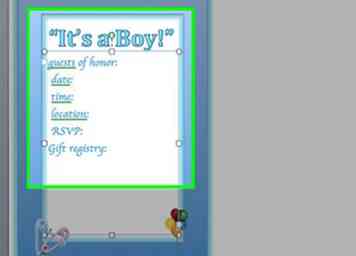 8 Agregue los detalles de su baby shower. Incluye todos los elementos esenciales, tales como invitados de honor, fecha, hora, ubicación, información de RSVP e información de registro de regalos. Esta vez, use un cuadro de texto en lugar de WordArt para que no robe la atención del título. Asegúrese de verificar dos veces la información que incluye para exactitud.
8 Agregue los detalles de su baby shower. Incluye todos los elementos esenciales, tales como invitados de honor, fecha, hora, ubicación, información de RSVP e información de registro de regalos. Esta vez, use un cuadro de texto en lugar de WordArt para que no robe la atención del título. Asegúrese de verificar dos veces la información que incluye para exactitud. -
 9 Agrupe todas sus imágenes y texto juntos. Cuando tenga toda la información e imágenes necesarias que desee, asegúrese de que todo esté centrado según el borde. Luego ve a Casa y Seleccionar en el extremo derecho de la pantalla. Puede hacer clic en "Seleccionar objetos" y dibujar un cuadro alrededor del diseño de su invitación, o puede elegir "Seleccionar todo" si las imágenes y los textos son lo único en la página.[8]
9 Agrupe todas sus imágenes y texto juntos. Cuando tenga toda la información e imágenes necesarias que desee, asegúrese de que todo esté centrado según el borde. Luego ve a Casa y Seleccionar en el extremo derecho de la pantalla. Puede hacer clic en "Seleccionar objetos" y dibujar un cuadro alrededor del diseño de su invitación, o puede elegir "Seleccionar todo" si las imágenes y los textos son lo único en la página.[8] - Una vez que todo está seleccionado, haga clic derecho en una parte y seleccione Grupo. Esto hará que todo sea un objeto que pueda moverse sin cambiar la posición de las diferentes partes.
-
 10 Copie y pegue su diseño. Con el diseño de su grupo seleccionado, presione Ctrl + C en una PC o Comando + C en una Mac para copiarlo. Luego presiona Ctrl + V o Comando + V para pegarlo. Mueva el diseño copiado al otro lado vacío de la página.
10 Copie y pegue su diseño. Con el diseño de su grupo seleccionado, presione Ctrl + C en una PC o Comando + C en una Mac para copiarlo. Luego presiona Ctrl + V o Comando + V para pegarlo. Mueva el diseño copiado al otro lado vacío de la página. -
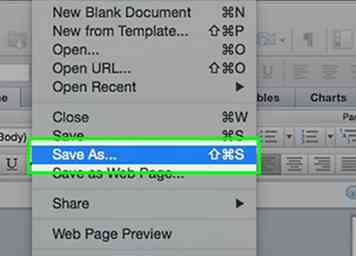 11 Guarde su plantilla. Puede guardar su documento como documento o también puede guardarlo como plantilla para usarlo más adelante. Para hacer esto, haga clic en Archivo entonces Guardar como. Sobre el Formato o el menú emergente "Guardar como tipo", seleccione Las plantillas de Word. En el Guardar como o el cuadro "Nombre de archivo", escriba el nombre de su plantilla: "Invitación de Baby Shower". Haga clic en Salvar.[9]
11 Guarde su plantilla. Puede guardar su documento como documento o también puede guardarlo como plantilla para usarlo más adelante. Para hacer esto, haga clic en Archivo entonces Guardar como. Sobre el Formato o el menú emergente "Guardar como tipo", seleccione Las plantillas de Word. En el Guardar como o el cuadro "Nombre de archivo", escriba el nombre de su plantilla: "Invitación de Baby Shower". Haga clic en Salvar.[9] -
 12 Imprime y corta tus invitaciones. Imprima sus invitaciones en cartulina o papel grueso. Elija papel para tarjetas entre 80 y 110 libras para las invitaciones más resistentes. Como tiene dos copias por hoja, tendrá que cortar sus invitaciones a la mitad. Use un cortador de papel o llévelos a una tienda de copias para que lo haga por usted.[10]
12 Imprime y corta tus invitaciones. Imprima sus invitaciones en cartulina o papel grueso. Elija papel para tarjetas entre 80 y 110 libras para las invitaciones más resistentes. Como tiene dos copias por hoja, tendrá que cortar sus invitaciones a la mitad. Use un cortador de papel o llévelos a una tienda de copias para que lo haga por usted.[10]
Método dos de dos:
Editar una plantilla existente
-
 1 Abra una plantilla en Microsoft Word. Para abrir una plantilla existente, haga clic Archivo entonces Nuevo. Aquí encontrará carpetas con plantillas existentes de Microsoft Office. Seleccionar Anuncios y encuentre uno que sea para baby showers o podría convertirse fácilmente en una invitación de baby shower.[11]
1 Abra una plantilla en Microsoft Word. Para abrir una plantilla existente, haga clic Archivo entonces Nuevo. Aquí encontrará carpetas con plantillas existentes de Microsoft Office. Seleccionar Anuncios y encuentre uno que sea para baby showers o podría convertirse fácilmente en una invitación de baby shower.[11] - Si no encuentra una plantilla satisfactoria en su computadora, puede descargar otras nuevas en línea. Vaya al sitio web de Microsoft para buscar las plantillas que tiene que descargar y encontrar una que le guste y que coincida con su visión para una invitación de baby shower.[12]
-
 2 Escriba su fraseología de invitación de baby shower. Simplemente haga clic en los cuadros de texto existentes para ingresarlos, elimine el texto existente y escriba el suyo. Asegúrese de incluir el invitado de honor, la fecha, la hora, la ubicación, la información de RSVP y la información del registro de regalos.
2 Escriba su fraseología de invitación de baby shower. Simplemente haga clic en los cuadros de texto existentes para ingresarlos, elimine el texto existente y escriba el suyo. Asegúrese de incluir el invitado de honor, la fecha, la hora, la ubicación, la información de RSVP y la información del registro de regalos. -
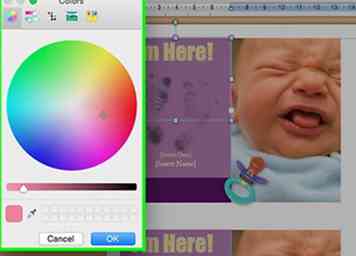 3 Cambia la fuente y el color. Resalta el texto que deseas cambiar. Luego, seleccione la fuente, el tamaño de fuente y el color que desee. Estas opciones están bajo Casa pestaña en la parte superior de la pantalla.[13]
3 Cambia la fuente y el color. Resalta el texto que deseas cambiar. Luego, seleccione la fuente, el tamaño de fuente y el color que desee. Estas opciones están bajo Casa pestaña en la parte superior de la pantalla.[13] - Si te gusta la fuente o el color, puedes mantenerlo como está. Sin embargo, si tiene un color o fuente específica en mente, puede modificar la fuente a su gusto.
-
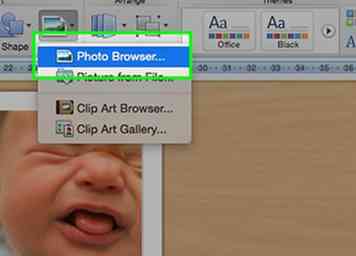 4 Insertar nuevas imágenes Si hay imágenes que no desea, selecciónelas y presione "Eliminar" o haga clic con el botón derecho y seleccione Eliminar. Para insertar nuevas imágenes, abra el Insertar pestaña, luego haga clic Clipart que tendrá una gran cantidad de imágenes de stock y opciones de dibujos animados. Si desea insertar una fotografía, seleccione Imagen luego encuentra la ubicación de la foto en tu computadora.
4 Insertar nuevas imágenes Si hay imágenes que no desea, selecciónelas y presione "Eliminar" o haga clic con el botón derecho y seleccione Eliminar. Para insertar nuevas imágenes, abra el Insertar pestaña, luego haga clic Clipart que tendrá una gran cantidad de imágenes de stock y opciones de dibujos animados. Si desea insertar una fotografía, seleccione Imagen luego encuentra la ubicación de la foto en tu computadora. - Una vez que se agrega su imagen, puede elegir centrarla en la parte superior de la invitación o colocarla en el lugar que desee.
-
 5 Cambiar colores de fondo o bordes. Para cambiar el color del fondo, o un borde, seleccione el objeto, luego abra el Formato lengüeta. Cambie el "Relleno de forma" o el "Contorno de forma" como mejor le parezca.
5 Cambiar colores de fondo o bordes. Para cambiar el color del fondo, o un borde, seleccione el objeto, luego abra el Formato lengüeta. Cambie el "Relleno de forma" o el "Contorno de forma" como mejor le parezca. -
 6 Revisa y guarda tu invitación. Asegúrate de que todo esté correcto. Luego, guarde la invitación utilizando la opción "Guardar como", de modo que la tendrá para usarla en el futuro, si es necesario.
6 Revisa y guarda tu invitación. Asegúrate de que todo esté correcto. Luego, guarde la invitación utilizando la opción "Guardar como", de modo que la tendrá para usarla en el futuro, si es necesario. - Es una buena idea dejar de lado su invitación durante una hora y luego corregirla. Esto te ayudará a detectar los errores mejor. También puede hacer que alguien más revise por usted.
-
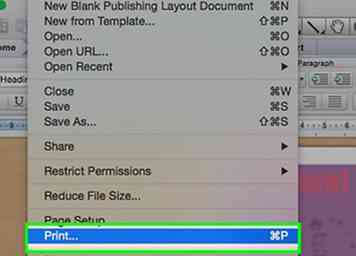 7 Imprima la invitación en cartulina pesada. El papel de cartulina entre 80 lb y 110 lb funciona mejor, ya que hará invitaciones fuertes. Si su plantilla solo ocupa la mitad de la página, tendrá que cortar sus invitaciones a la mitad.
7 Imprima la invitación en cartulina pesada. El papel de cartulina entre 80 lb y 110 lb funciona mejor, ya que hará invitaciones fuertes. Si su plantilla solo ocupa la mitad de la página, tendrá que cortar sus invitaciones a la mitad.
 Minotauromaquia
Minotauromaquia
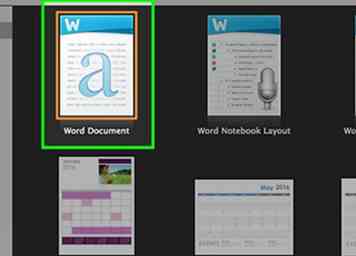 1 Abra un nuevo documento en blanco en Microsoft Word. Abra Word y abra un nuevo documento con una hoja en blanco tamaño 8.5 x 11 (que es estándar). Este será el lienzo en el que trabajas para crear tu propio diseño.
1 Abra un nuevo documento en blanco en Microsoft Word. Abra Word y abra un nuevo documento con una hoja en blanco tamaño 8.5 x 11 (que es estándar). Este será el lienzo en el que trabajas para crear tu propio diseño. 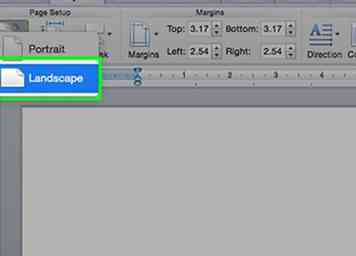 2 Determine el tamaño y la forma de su invitación. Para el diseño más fácil, puede caber dos invitaciones del tamaño de una hoja por hoja. Para hacer esto, orienta el paisaje de tu página o hacia los lados. En la parte superior de la pantalla, haz clic Diseño de página, entonces Orientación, y luego seleccionar Paisaje.[1]
2 Determine el tamaño y la forma de su invitación. Para el diseño más fácil, puede caber dos invitaciones del tamaño de una hoja por hoja. Para hacer esto, orienta el paisaje de tu página o hacia los lados. En la parte superior de la pantalla, haz clic Diseño de página, entonces Orientación, y luego seleccionar Paisaje.[1] 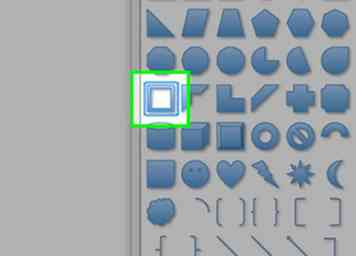 3 Crea un borde Haga clic en el Insertar pestaña en la parte superior de la pantalla. Luego selecciona el Formas Menú desplegable. Elija una forma para crear un borde, como un rectángulo, un rectángulo redondeado o un óvalo. Haga clic y arrastre para crear un área de aproximadamente la mitad del tamaño de la página.[2]
3 Crea un borde Haga clic en el Insertar pestaña en la parte superior de la pantalla. Luego selecciona el Formas Menú desplegable. Elija una forma para crear un borde, como un rectángulo, un rectángulo redondeado o un óvalo. Haga clic y arrastre para crear un área de aproximadamente la mitad del tamaño de la página.[2]  4 Mantenga el fondo legible. Probablemente sea mejor mantener el fondo blanco para mayor legibilidad. Si su caja está llena de color, seleccione Relleno de forma desde el Formato pestaña, o haga clic en la imagen de una caja sin relleno dentro. Para cambiar el color de la línea del borde, haga clic Forma del contorno.[3]
4 Mantenga el fondo legible. Probablemente sea mejor mantener el fondo blanco para mayor legibilidad. Si su caja está llena de color, seleccione Relleno de forma desde el Formato pestaña, o haga clic en la imagen de una caja sin relleno dentro. Para cambiar el color de la línea del borde, haga clic Forma del contorno.[3]  5 Sea creativo con los efectos. Diviértete un poco y haz efectos únicos para nuestras invitaciones. Puedes hacer clic Efectos de forma para dar a la sombra de la frontera o un resplandor. También puede hacer una caja que esté llena de algo y luego crear una caja blanca dentro de ella. Para explorar las opciones para llenar el cuadro, seleccione Relleno de forma y jugar con la adición de un degradado o textura.[4]
5 Sea creativo con los efectos. Diviértete un poco y haz efectos únicos para nuestras invitaciones. Puedes hacer clic Efectos de forma para dar a la sombra de la frontera o un resplandor. También puede hacer una caja que esté llena de algo y luego crear una caja blanca dentro de ella. Para explorar las opciones para llenar el cuadro, seleccione Relleno de forma y jugar con la adición de un degradado o textura.[4]  6 Añade un titulo. Para hacer un título estilizado, haga clic Insertar entonces Arte de palabras luego escriba su título: "¡Es un niño!" También puede insertar un Caja de texto que ofrecerá un texto más limpio que aún puede editar. Personalice su WordArt o texto normal cambiando la fuente, el tamaño de la fuente y el color de la fuente debajo del Casa lengüeta.[5]
6 Añade un titulo. Para hacer un título estilizado, haga clic Insertar entonces Arte de palabras luego escriba su título: "¡Es un niño!" También puede insertar un Caja de texto que ofrecerá un texto más limpio que aún puede editar. Personalice su WordArt o texto normal cambiando la fuente, el tamaño de la fuente y el color de la fuente debajo del Casa lengüeta.[5]  7 Agrega una imagen. Abre el Insertar pestaña, luego haga clic Clipart, que tendrá una gran cantidad de imágenes de stock y opciones de dibujos animados. Si desea insertar una fotografía, seleccione Imagen, luego encuentra la ubicación de la foto en tu computadora.[7]
7 Agrega una imagen. Abre el Insertar pestaña, luego haga clic Clipart, que tendrá una gran cantidad de imágenes de stock y opciones de dibujos animados. Si desea insertar una fotografía, seleccione Imagen, luego encuentra la ubicación de la foto en tu computadora.[7] 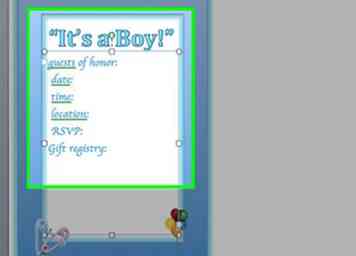 8 Agregue los detalles de su baby shower. Incluye todos los elementos esenciales, tales como invitados de honor, fecha, hora, ubicación, información de RSVP e información de registro de regalos. Esta vez, use un cuadro de texto en lugar de WordArt para que no robe la atención del título. Asegúrese de verificar dos veces la información que incluye para exactitud.
8 Agregue los detalles de su baby shower. Incluye todos los elementos esenciales, tales como invitados de honor, fecha, hora, ubicación, información de RSVP e información de registro de regalos. Esta vez, use un cuadro de texto en lugar de WordArt para que no robe la atención del título. Asegúrese de verificar dos veces la información que incluye para exactitud.  9 Agrupe todas sus imágenes y texto juntos. Cuando tenga toda la información e imágenes necesarias que desee, asegúrese de que todo esté centrado según el borde. Luego ve a Casa y Seleccionar en el extremo derecho de la pantalla. Puede hacer clic en "Seleccionar objetos" y dibujar un cuadro alrededor del diseño de su invitación, o puede elegir "Seleccionar todo" si las imágenes y los textos son lo único en la página.[8]
9 Agrupe todas sus imágenes y texto juntos. Cuando tenga toda la información e imágenes necesarias que desee, asegúrese de que todo esté centrado según el borde. Luego ve a Casa y Seleccionar en el extremo derecho de la pantalla. Puede hacer clic en "Seleccionar objetos" y dibujar un cuadro alrededor del diseño de su invitación, o puede elegir "Seleccionar todo" si las imágenes y los textos son lo único en la página.[8]  10 Copie y pegue su diseño. Con el diseño de su grupo seleccionado, presione Ctrl + C en una PC o Comando + C en una Mac para copiarlo. Luego presiona Ctrl + V o Comando + V para pegarlo. Mueva el diseño copiado al otro lado vacío de la página.
10 Copie y pegue su diseño. Con el diseño de su grupo seleccionado, presione Ctrl + C en una PC o Comando + C en una Mac para copiarlo. Luego presiona Ctrl + V o Comando + V para pegarlo. Mueva el diseño copiado al otro lado vacío de la página. 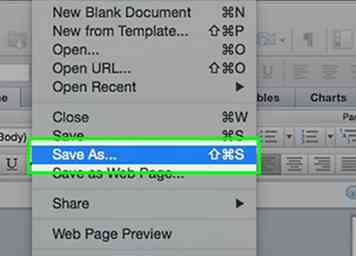 11 Guarde su plantilla. Puede guardar su documento como documento o también puede guardarlo como plantilla para usarlo más adelante. Para hacer esto, haga clic en Archivo entonces Guardar como. Sobre el Formato o el menú emergente "Guardar como tipo", seleccione Las plantillas de Word. En el Guardar como o el cuadro "Nombre de archivo", escriba el nombre de su plantilla: "Invitación de Baby Shower". Haga clic en Salvar.[9]
11 Guarde su plantilla. Puede guardar su documento como documento o también puede guardarlo como plantilla para usarlo más adelante. Para hacer esto, haga clic en Archivo entonces Guardar como. Sobre el Formato o el menú emergente "Guardar como tipo", seleccione Las plantillas de Word. En el Guardar como o el cuadro "Nombre de archivo", escriba el nombre de su plantilla: "Invitación de Baby Shower". Haga clic en Salvar.[9]  12 Imprime y corta tus invitaciones. Imprima sus invitaciones en cartulina o papel grueso. Elija papel para tarjetas entre 80 y 110 libras para las invitaciones más resistentes. Como tiene dos copias por hoja, tendrá que cortar sus invitaciones a la mitad. Use un cortador de papel o llévelos a una tienda de copias para que lo haga por usted.[10]
12 Imprime y corta tus invitaciones. Imprima sus invitaciones en cartulina o papel grueso. Elija papel para tarjetas entre 80 y 110 libras para las invitaciones más resistentes. Como tiene dos copias por hoja, tendrá que cortar sus invitaciones a la mitad. Use un cortador de papel o llévelos a una tienda de copias para que lo haga por usted.[10]  1 Abra una plantilla en Microsoft Word. Para abrir una plantilla existente, haga clic Archivo entonces Nuevo. Aquí encontrará carpetas con plantillas existentes de Microsoft Office. Seleccionar Anuncios y encuentre uno que sea para baby showers o podría convertirse fácilmente en una invitación de baby shower.[11]
1 Abra una plantilla en Microsoft Word. Para abrir una plantilla existente, haga clic Archivo entonces Nuevo. Aquí encontrará carpetas con plantillas existentes de Microsoft Office. Seleccionar Anuncios y encuentre uno que sea para baby showers o podría convertirse fácilmente en una invitación de baby shower.[11]  2 Escriba su fraseología de invitación de baby shower. Simplemente haga clic en los cuadros de texto existentes para ingresarlos, elimine el texto existente y escriba el suyo. Asegúrese de incluir el invitado de honor, la fecha, la hora, la ubicación, la información de RSVP y la información del registro de regalos.
2 Escriba su fraseología de invitación de baby shower. Simplemente haga clic en los cuadros de texto existentes para ingresarlos, elimine el texto existente y escriba el suyo. Asegúrese de incluir el invitado de honor, la fecha, la hora, la ubicación, la información de RSVP y la información del registro de regalos. 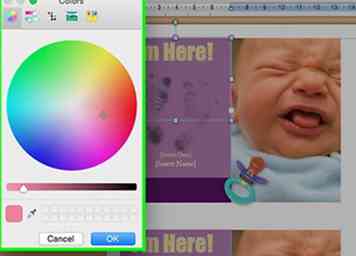 3 Cambia la fuente y el color. Resalta el texto que deseas cambiar. Luego, seleccione la fuente, el tamaño de fuente y el color que desee. Estas opciones están bajo Casa pestaña en la parte superior de la pantalla.[13]
3 Cambia la fuente y el color. Resalta el texto que deseas cambiar. Luego, seleccione la fuente, el tamaño de fuente y el color que desee. Estas opciones están bajo Casa pestaña en la parte superior de la pantalla.[13] 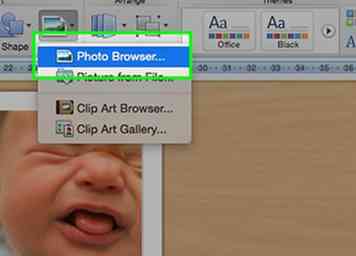 4 Insertar nuevas imágenes Si hay imágenes que no desea, selecciónelas y presione "Eliminar" o haga clic con el botón derecho y seleccione Eliminar. Para insertar nuevas imágenes, abra el Insertar pestaña, luego haga clic Clipart que tendrá una gran cantidad de imágenes de stock y opciones de dibujos animados. Si desea insertar una fotografía, seleccione Imagen luego encuentra la ubicación de la foto en tu computadora.
4 Insertar nuevas imágenes Si hay imágenes que no desea, selecciónelas y presione "Eliminar" o haga clic con el botón derecho y seleccione Eliminar. Para insertar nuevas imágenes, abra el Insertar pestaña, luego haga clic Clipart que tendrá una gran cantidad de imágenes de stock y opciones de dibujos animados. Si desea insertar una fotografía, seleccione Imagen luego encuentra la ubicación de la foto en tu computadora.  5 Cambiar colores de fondo o bordes. Para cambiar el color del fondo, o un borde, seleccione el objeto, luego abra el Formato lengüeta. Cambie el "Relleno de forma" o el "Contorno de forma" como mejor le parezca.
5 Cambiar colores de fondo o bordes. Para cambiar el color del fondo, o un borde, seleccione el objeto, luego abra el Formato lengüeta. Cambie el "Relleno de forma" o el "Contorno de forma" como mejor le parezca.  6 Revisa y guarda tu invitación. Asegúrate de que todo esté correcto. Luego, guarde la invitación utilizando la opción "Guardar como", de modo que la tendrá para usarla en el futuro, si es necesario.
6 Revisa y guarda tu invitación. Asegúrate de que todo esté correcto. Luego, guarde la invitación utilizando la opción "Guardar como", de modo que la tendrá para usarla en el futuro, si es necesario. 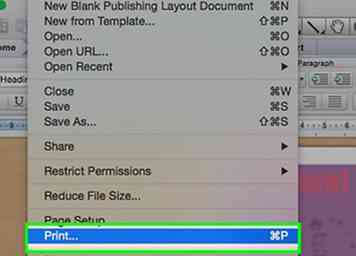 7 Imprima la invitación en cartulina pesada. El papel de cartulina entre 80 lb y 110 lb funciona mejor, ya que hará invitaciones fuertes. Si su plantilla solo ocupa la mitad de la página, tendrá que cortar sus invitaciones a la mitad.
7 Imprima la invitación en cartulina pesada. El papel de cartulina entre 80 lb y 110 lb funciona mejor, ya que hará invitaciones fuertes. Si su plantilla solo ocupa la mitad de la página, tendrá que cortar sus invitaciones a la mitad.